在PDF文档中出现空白页面是非常烦人的,尤其是不规律的出现。比如说间隔几夜就出现一个空白页面,那这种对我们阅读或者打印都会造成很大的影响。那今天就给大家介绍一下如何删除PDF文档中空白的页面。
空白页相信大家都不陌生,经常会出现在word文档或者PDF文档当中。这些空白页是非常烦人的,会对我们的工作会造成一定的影响。比如在公司的报告当中出现了一些空白页面,让客户看到就会造成非常不好的影响了。
少量的几个PDF文档想要删除空白页,我们处理起来是很简单的。但是如果几百个文档中都可能包含空白页面,并且空白的页面在不同的位置,那我们处理起来就非常的麻烦了,今天就带大家来一起解决一下这个难题吧。
效果预览
处理前
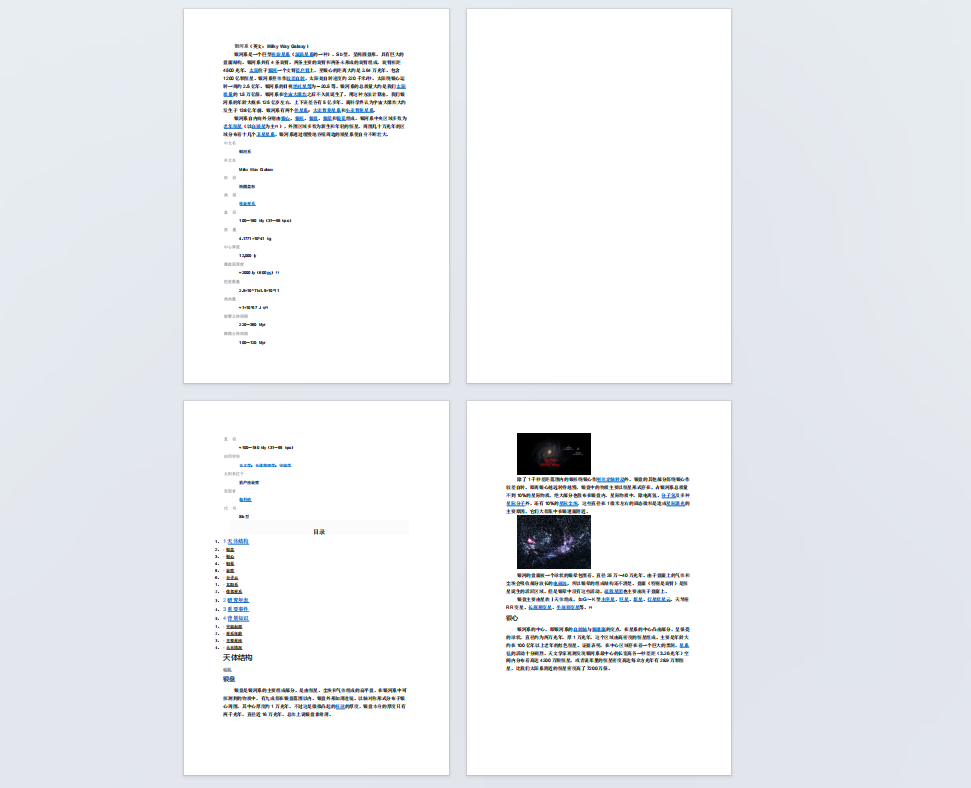
处理后

操作步骤
1、打开下面的工具,左侧选择「PDF工具」,右侧在文件内容分类中选择「删除 PDF 空白页面」的功能。
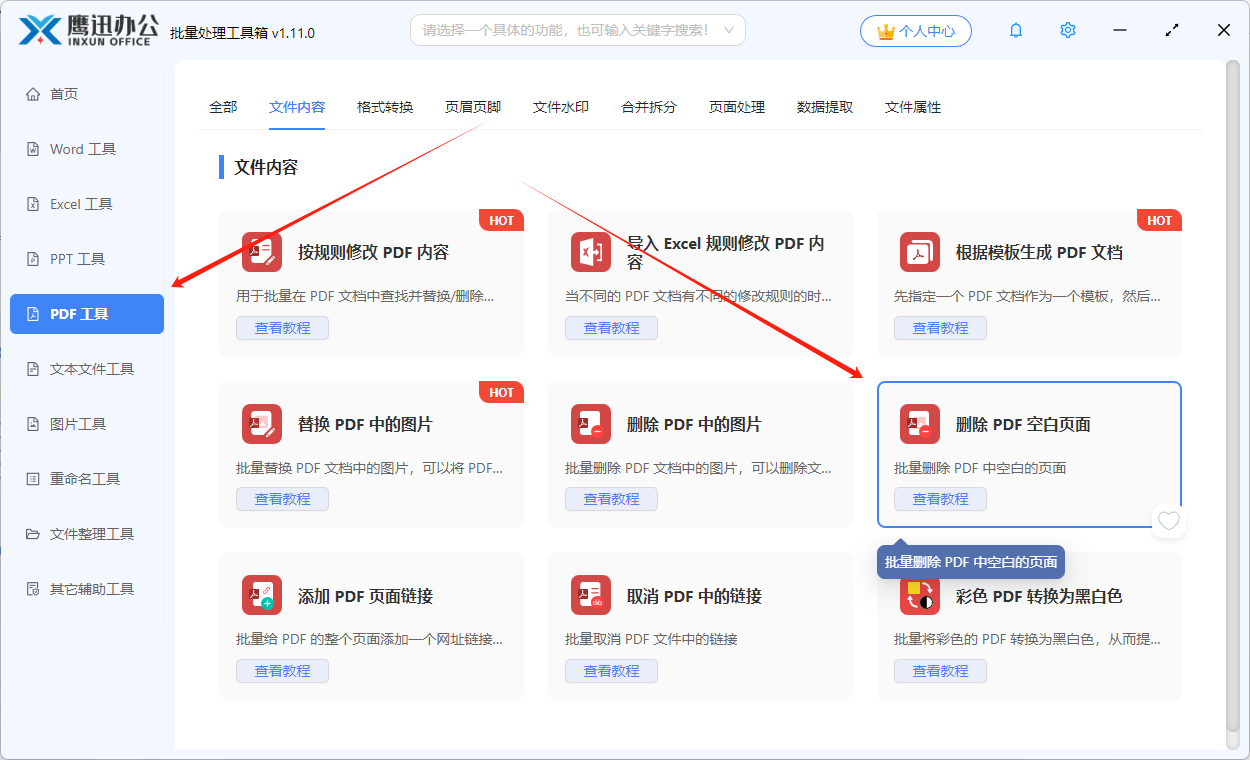
2、我们这里可以把几百个要删除空白页的PDF文档都选择到软件上来,当然如果你有几千个甚至几万个PDF文档,这里也是支持一次性处理的。
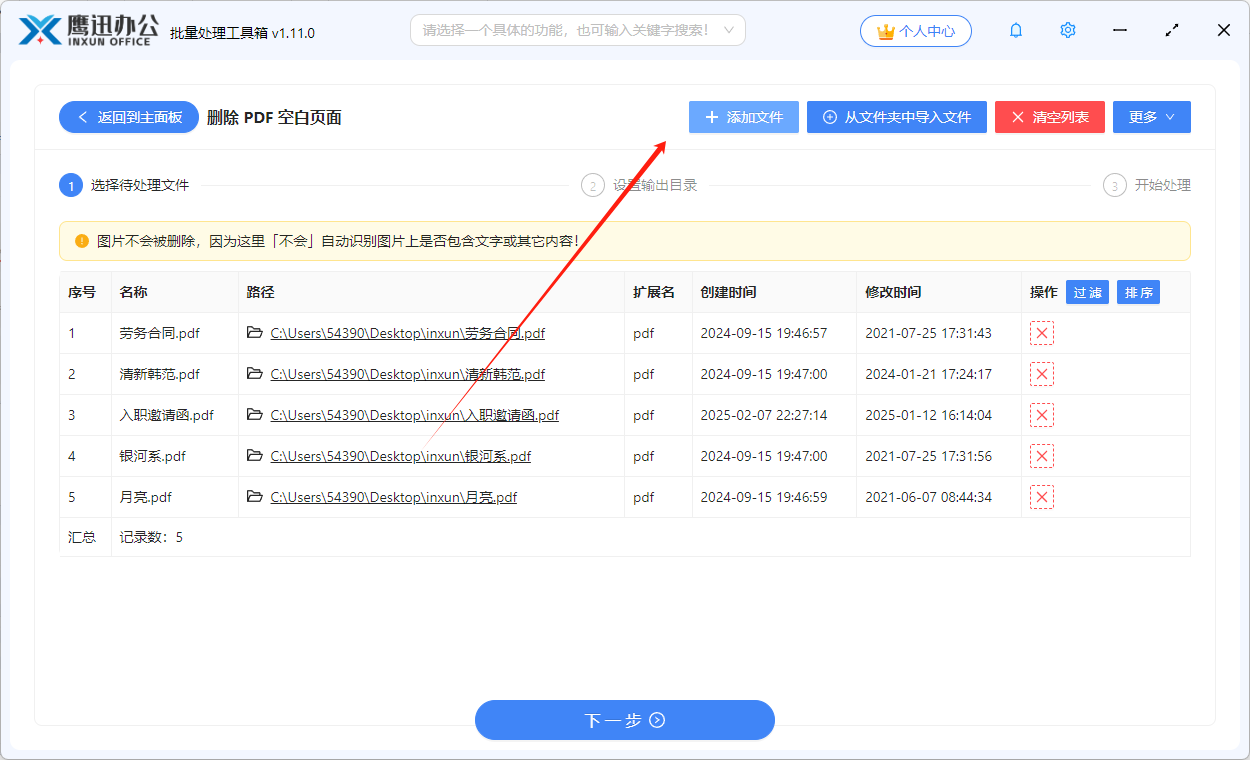
3、设置空白页删除后保存的路径。
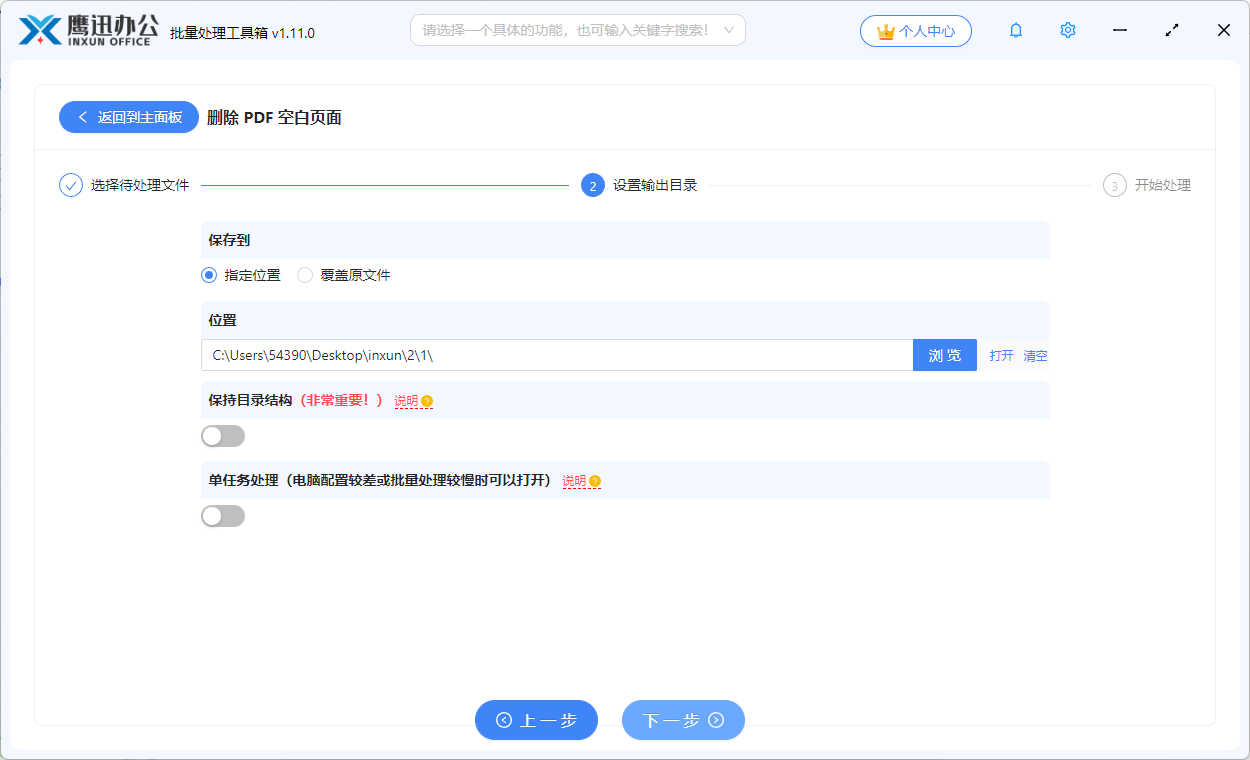
4、处理完成。
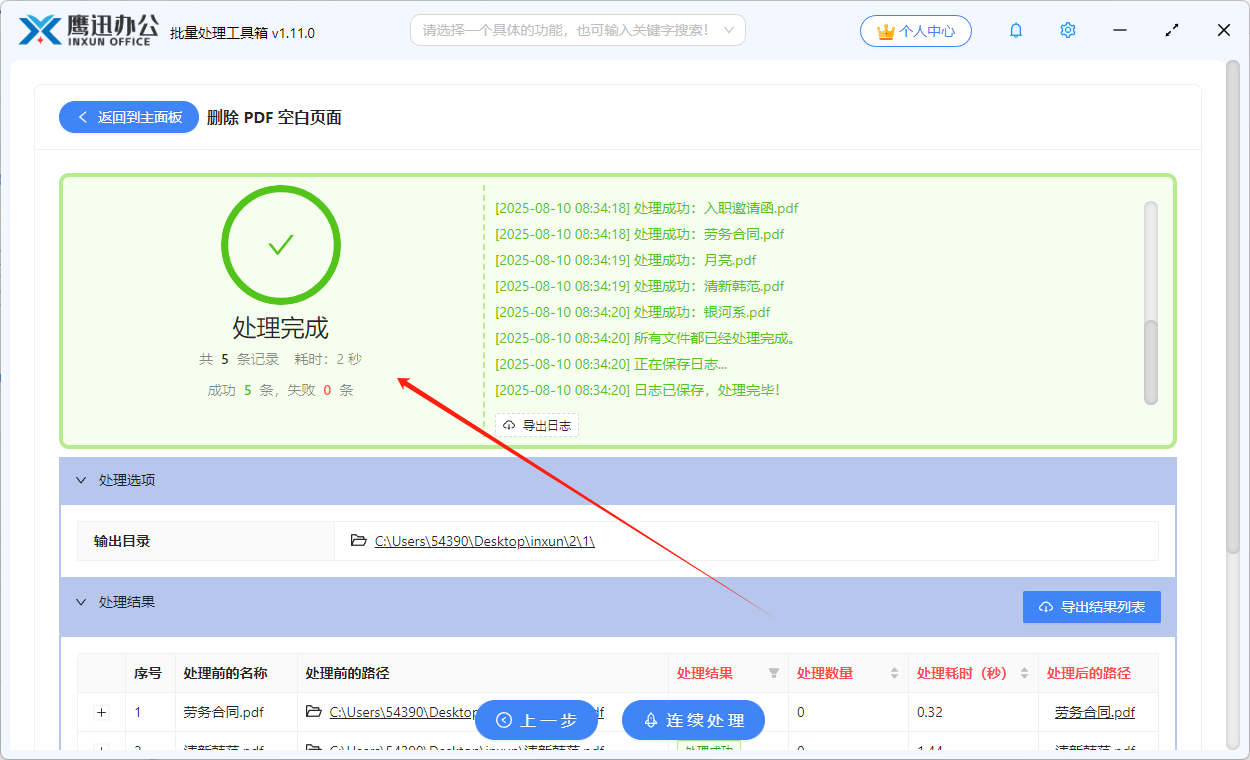
一会儿软件就处理完成了,选择的几百个word文档中的空白页面就已经被删除的干干净净了。这个时候我们也可以打开处理后的PDF文档,检查一下空白页面删除后的效果。
有了这种方法,再多的PDF文档想要删除空白页面,我都不会再害怕了,只需要给我2分钟就能搞定了。这个工具还可以批量删除PDF文档中的图片,批量替换PDF文档中的图片,都是我们工作当中非常实用的功能。
